Cómo personalizar las ventanas de la interfaz 8.1
Si te gusta estar en control, usted va a amar de Windows 8.1! Simplemente nunca ha sido otro sistema operativo de la computadora que es tan fácil de personalizar. Usted podría pasar días jugando con diferentes ajustes y probablemente todavía no se quedará sin opciones.
Conteúdo
- Pase desde la esquina inferior derecha o superior derecha para mostrar los encantos.
- Haga clic en la opción configuración para continuar.
- Haga clic en la opción personalizar.
- Haga clic en la opción cambiar configuración de pc.
- Haga clic en pc dispositivos.
- Elija sus ajustes de la pantalla de bloqueo.
- Haga clic en las esquinas bordes opción.
- Haga clic en el poder opción sueño.
- Haga clic en la facilidad de opción de acceso.
  Agrandar Agrandar1 Pase desde la esquina inferior derecha o superior derecha para mostrar los encantos.Dependiendo de si usted está utilizando una pantalla táctil o un ratón, puede que tenga que practicar este movimiento un par de veces antes de que usted se sienta cómodo con él. |   Agrandar Agrandar2 Haga clic en la opción Configuración para continuar.Después de hacer clic en Configuración, verá una serie de opciones. | 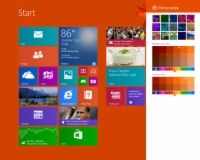  Agrandar Agrandar3 Haga clic en la opción Personalizar.Por Personalizar pantalla puede elegir una imagen de fondo, un color de fondo, y un acento de color. Cuando haya terminado de hacer sus selecciones, haga clic en la flecha atrás para guardar los cambios y volver a la pantalla Configuración. |
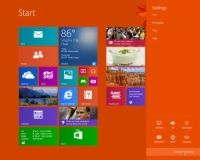  Agrandar Agrandar4 Haga clic en la opción Cambiar configuración de PC.La pantalla de configuración de PC le proporciona acceso a los ajustes más comunes que es muy probable que desee ajustar como personalizar su Windows 8.1 PC. | 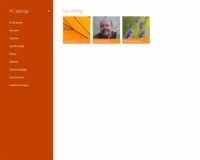  Agrandar Agrandar5 Haga clic en PC dispositivos.Muchas de las opciones de la PC pantalla de los dispositivos anteriormente se encuentra en el Panel de control, pero ahora están fácilmente accesibles en una sola pantalla. | 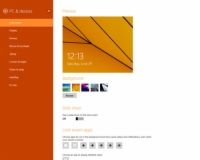  Agrandar Agrandar6 Elija sus ajustes de la pantalla de bloqueo.Usted puede elegir una imagen de fondo estática o, si lo prefiere, puede activar la opción de presentación de diapositivas para que la pantalla de bloqueo mostrar sus imágenes. Además, puede especificar las aplicaciones que desea que aparezcan en la pantalla de bloqueo. Por supuesto, ninguna de las aplicaciones que se agregan a la pantalla de bloqueo deben ser los que utilizan los azulejos en vivo para mostrar información. |
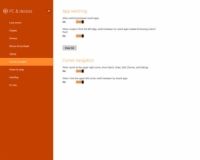  Agrandar Agrandar7 Haga clic en las esquinas bordes opción.Aquí usted puede elegir la configuración para cambiar entre aplicaciones, y también lo que ocurre al hacer clic en la parte superior derecha o esquina superior izquierda. | 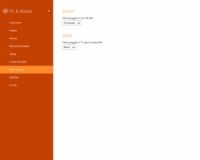  Agrandar Agrandar8 Haga clic en el Poder opción sueño.Los ajustes que permiten elegir cuando la pantalla se apaga y si usted quiere tener su PC van a dormir después de un período de tiempo especificado. Si su PC se va a dormir, ninguna de sus aplicaciones se ejecutará mientras el PC está durmiendo, así que usted no recibirá mensajes de correo electrónico hasta que su PC se despierta de nuevo. Una vez que haya terminado de hacer su PC Dispositivos de opciones, haga clic en la flecha hacia atrás para volver a la pantalla del PC. | 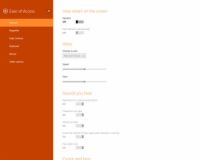  Agrandar Agrandar9 Haga clic en la Facilidad de opción de acceso.La Facilidad de opciones de acceso son muy útiles para cualquier persona que tiene dificultades para utilizar un PC. Por ejemplo, puede utilizar el Narrador para oír lo que se visualiza en la pantalla. |
¿Esta visión de la personalización de la interfaz de Windows 8.1 dejará anhelo de más información y conocimiento sobre el sistema operativo de computación personal de Microsoft? Usted es libre de probar cualquiera de los Para tontos cursos de eLearning. Elija su curso (usted puede estar interesado en más de Windows 8.1), Llenar un registro rápido, y luego dar eLearning una vuelta con el Try It! botón. Usted será justo en curso desde hace más de confianza saben: también disponible del versión completa en Windows 8.1.






